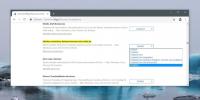Kako prisiliti Chrome na otvaranje PDF-ova u vanjskoj aplikaciji
Chrome može otvoriti nekoliko uobičajenih formata datoteka. Može prikazati većinu formata slika, uključujući SVG i ICO datoteke. Može i pregledati PDF. Zapravo, Chrome ima prilično dobar čitač PDF-ova. Čak može pretvoriti web stranicu u PDF datoteku koju možete ispisati. Međutim, Chromeov čitač PDF-a u osnovi je ako želite raditi bilo šta drugo osim čitanja PDF dokumenta. Ljudi više vole namjenske PDF čitatelje poput Foxit Reader-a koji vam omogućava pretražite tekst u PDF datotekama bez otvaranja. Kada kliknete PDF datoteku u Chromeu, ona se automatski otvara u pregledniku. Chrome ne preusmjerava datoteku na zadani PDF preglednik. Također ne nudi spremanje datoteke. Ako ne želite otvarati PDF-ove u pregledniku, možete prisiliti Chrome na otvaranje PDF-ova u vanjskoj aplikaciji.
Postavite zadani PDF preglednik
Chrome će poslati PDF datoteke vašem zadanom pregledniku PDF. Prije nego što prisilite Chrome na otvaranje PDF-ova u vanjskoj aplikaciji, odlučite kojoj aplikaciji želite da se PDF otvori. Postavite ga kao zadani PDF preglednik.
Da biste postavili zadani preglednik PDF-a u sustavu Windows 10, otvorite aplikaciju Postavke. Idite na postavke postavki. Odaberite karticu Zadane aplikacije. Kliknite Postavljanje zadanih postavki prema vrsti datoteke. Pomičite se po znatno dugom popisu formata datoteka i pronađite .pdf format datoteke. Odaberite željeni preglednik PDF-a.

Postavljanje PDF protokola u Chromeu
Zatim trebate reći Chromeu da prestane otvarati PDF datoteke i poslati ih u zadani PDF preglednik. Otvorite Chrome i upišite sljedeće u URL traci.
chrome: // settings / sadržaj
Pomaknite se do samog dna ovog prozora. Na kraju je odjeljak koji se zove PDF dokumenti. Omogućite "Otvori PDF datoteke u zadanoj aplikaciji za pregled PDF-a". Kliknite "Gotovo".

Od ovog trenutka nadalje, kad god kliknete vezu na PDF datoteku, otvorit će se u vašem zadanom PDF pregledniku. Između kada kliknete na datoteku i kad se otvori može doći do malo kašnjenja. To je zato što će datoteku prvo preuzeti prije nego što se otvori.
Kada otvorite PDF datoteku u Chromeu, ne treba je preuzeti u potpunosti prije nego što je pogledate. Prvih nekoliko stranica može se pregledati gotovo odmah, dok se ostale stranice preuzimaju. Kad prisilite Chrome na otvaranje PDF-ova u vanjskoj aplikaciji, morate uzeti u obzir vrijeme preuzimanja. Provjerite je li vaš zadani preglednik PDF-a ne blokira druge aplikacije da mu šalju dokumente.
traži
Najnoviji Postovi
Kako onemogućiti prijavu na Google Apps na Chrome 69
Chrome 69 ima novo korisničko sučelje koje ne zanima puno korisnika...
DNS otmica: kako dijagnosticirati DNS otmicu i zaustaviti ga
DNS otmica zvuči zastrašujuće, ali razumijevanje rizika i instalira...
Zašto web stranice odjednom traže da spremim kolačiće?
Kolačići, a ne vrsta čokoladnog čipsa, već su dugo poznati naziv sv...